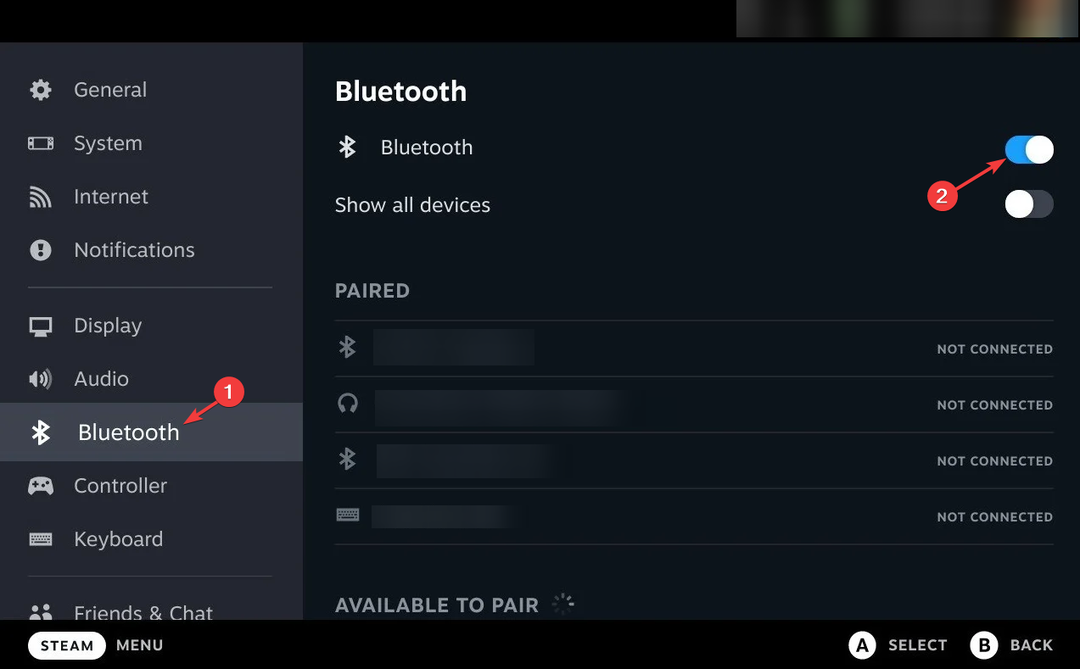Bu hatayla karşılaşmak, Steam Deck'teki tüm aktiviteleri sonlandıracaktır.
- Steam Deck Fatal hatası, oyun etkinliklerinizi kesintiye uğratarak sizi işletim sistemi sayfasına geri götürür.
- Bozuk sistem dosyaları ve bekleyen güncellemeler, Steam Deck'te Ölümcül Hataya neden olabilir.
- Steam Deck yazılımının güncellenmesi, hataları düzeltmek için güncellemeleri yükler ve Ölümcül Hatayı çözebilir.
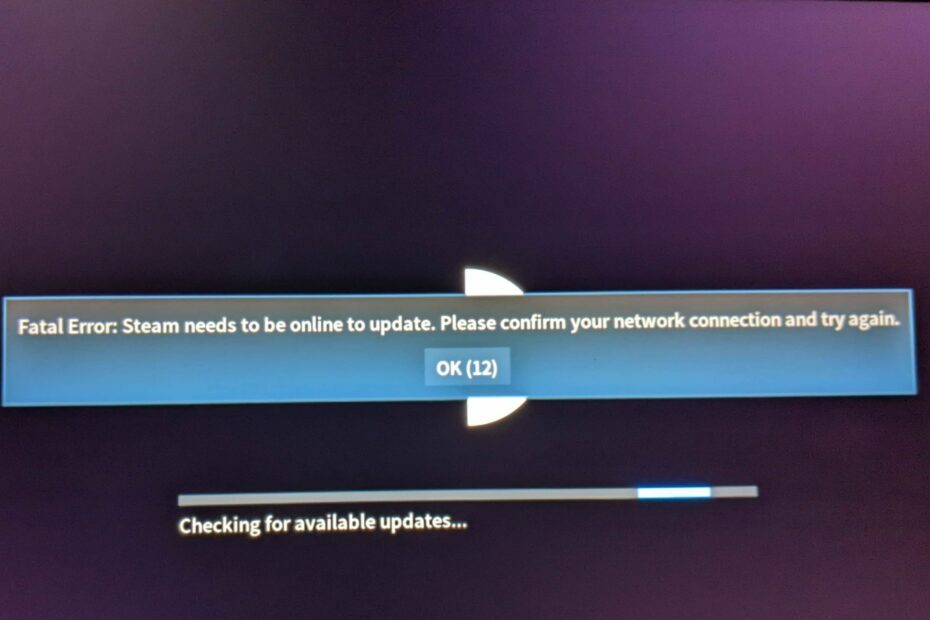
XİNDİRME DOSYASINI TIKLAYARAK KURULUM
Bu yazılım yaygın bilgisayar hatalarını onaracak, sizi dosya kaybından, kötü amaçlı yazılımdan, donanım arızasından koruyacak ve bilgisayarınızı maksimum performans için optimize edecektir. PC sorunlarını düzeltin ve virüsleri şimdi 3 kolay adımda kaldırın:
- Restoro PC Onarım Aracını İndirin Patentli Teknolojilerle gelen (patent mevcut Burada).
- Tıklamak Taramayı Başlat PC sorunlarına neden olabilecek Windows sorunlarını bulmak için.
- Tıklamak Hepsini tamir et bilgisayarınızın güvenliğini ve performansını etkileyen sorunları gidermek için.
- Restoro tarafından indirildi 0 bu ay okuyucular
Steam Deck harika bir taşınabilir oyun konsoludur. Ancak kullanıcılar, el cihazını kullanırken karşılaştıkları Steam Deck ölümcül hatasını bildirerek oyunlarına erişmelerini engelliyor.
Ayrıca, kullanıcılar karşılaşmaktan şikayet ediyor Hatayı güncellemek için Steam'in çevrimiçi olması gerekiyor.
Ölümcül hata nedir?
Önemli bir hata, bir cihazda çeşitli nedenlerle ortaya çıkan ve programınızın önceden uyarı yapılmadan veya durumunu kaydetmeden sonlandırılmasına neden olan bir hatadır. Arızalı donanım, hatalar, virüsler ve diğer sorunlar nedeniyle bir programın çalışmasını durdurur.
Hata mesajı okur Ölümcül Hata: Steam'in güncellenmesi için çevrimiçi olması gerekir. Lütfen ağ bağlantınızı onaylayın ve tekrar deneyin.
Ancak, Steam Deck'te önemli bir hatayla karşılaşmak, programdaki tüm etkinlikleri durdurur.
Steam Deck'te ölümcül hatalara ne sebep olur?
Bazı yaygın nedenler şunları içerir:
- Ağ bağlantısı sorunları – Sabit ve hızlı bir ağa bağlı olmadığında ağ bağlantısı, cihazın Steam sunucularına bağlanmasını engelleyebilir ve Ölümcül bir hataya neden olabilir.
- Steam sunucularıyla ilgili sorunlar - Olmadan Steam sunucularına erişim, erişilemediği için Steam Deck'te Ölümcül hatayla karşılaşabilirsiniz.
- Steam kitaplığındaki bozuk oyun dosyaları – Yüklü oyunlarınızdan bazıları buhar kütüphanesi on the Deck bozulabilir veya tehlikeye girebilir, bu da Ölümcül Bir Hataya neden olabilir.
Steam Deck'teki Fatal hatasından sorumlu olan faktörler cihaza göre değişiklik gösterebilir. Yine de, hatayı çözmek için size bazı düzeltmeler yapacağız.
Steam Destesi ölümcül hatasını nasıl düzeltirim?
Uzman ipucu:
SPONSORLU
Özellikle bozuk depolar veya eksik Windows dosyaları söz konusu olduğunda, bazı bilgisayar sorunlarının üstesinden gelmek zordur. Bir hatayı düzeltmekte sorun yaşıyorsanız, sisteminiz kısmen bozuk olabilir.
Makinenizi tarayacak ve hatanın ne olduğunu belirleyecek bir araç olan Restoro'yu kurmanızı öneririz.
buraya tıklayın indirmek ve onarmaya başlamak için.
Hata için herhangi bir gelişmiş adımı denemeden önce aşağıdakileri yapın:
- Ağ bağlantınızı kontrol edin ve yönlendiricinizi yeniden başlatın.
- Kontrol etmek Steam'in resmi Twitter sayfası sunucuyla ilgili herhangi bir güncelleme olup olmadığını kontrol etmek için.
- Steam Deck avuç içi cihazını birkaç kez yeniden başlatın ve Önemli hatanın devam edip etmediğini kontrol edin.
Yukarıdaki ön kontrollerden sonra hala bu sorunu yaşıyorsanız, düzeltmek için aşağıdaki çözümleri deneyin.
1. Android telefonunuzun mobil internet paylaşımını kullanın
NOT
Bu çözüm, yalnızca USB tethering işleviyle birlikte gelen Android cihazlarla çalışacaktır.
- Android telefonunuzu bir USB-C kablosuyla (tercihen akıllı telefonunuzla birlikte verilen) Steam Deck'e bağlayın.
- Telefonunuzda şuraya gidin: Ayarlar ve erişim Telefon hakkında menüsüne gidin ve geliştirici seçeneklerini etkinleştirmek için yapı numarasına 5 kez dokunun.
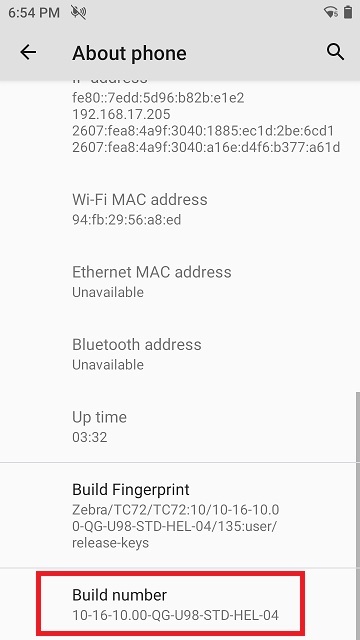
- Geri dönmek Ayarlar, erişim Geliştirici Seçenekleri, üzerine dokunun USB veya Varsayılan USB yapılandırması, ve kontrol et USB bağlama seçenek.
- Sonra, geri dön Ayarlar dokunun Bağlı cihazlar, seçme USB, üzerine dokunun Bu cihaz, ardından tıklayın USB bağlama.
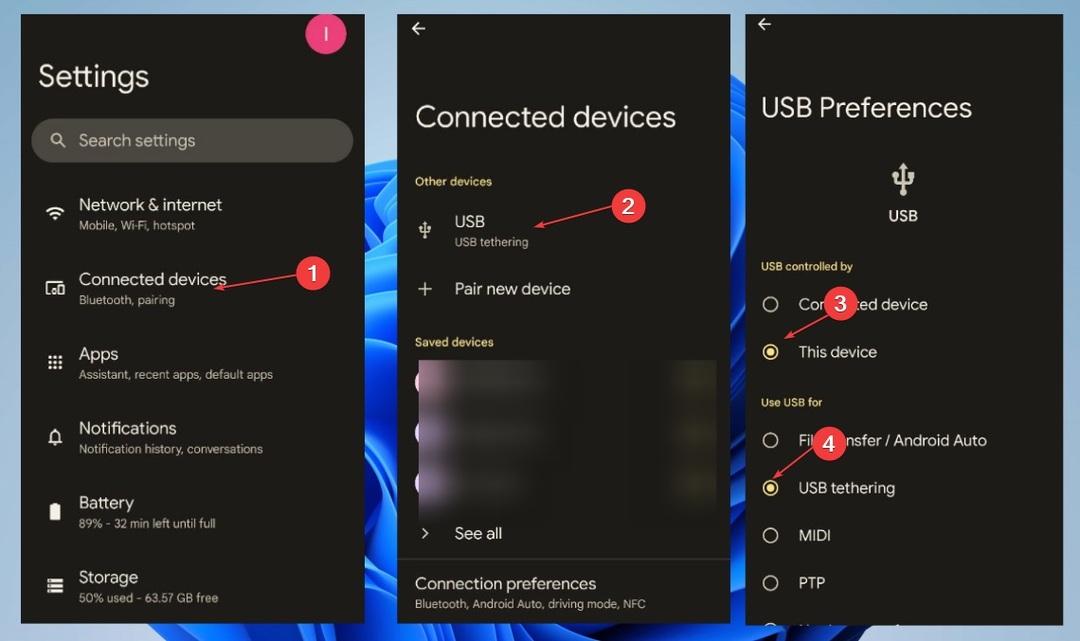
Bu sayede Steam Deck'iniz telefonunuzun internet bağlantısını kullanabilecek ve güncelleme işlemini gerçekleştirebilecektir.
2. klavye kullan
NOT
Bunun için ya bir USB-C klavyeye ya da USB-C adaptörlü normal bir klavyeye ihtiyacınız olacak.
- Klavyeyi Steam Destenizin USB-C bağlantı noktasına bağlayın.
- Basmak Ctrl + Alternatif + F4 klavyenizde.
- Oturum açma ekranında yazın güverte için Kullanıcı adı ve şifre yok ve basın Girmek.
- Şimdi, yazın steamos-oturum-seçmeli plazma ve bas Girmek.
- düğmesine basarak Steam Deck'i kapatın. Güç düğme.

- Tekrar açmak için güç düğmesine basın ve Masaüstü modunda açılmalıdır.
- İnternete yeniden bağlanın ve Steam OS'ye geri dönün, bu sefer normal şekilde önyüklenecektir.
3. Steam Deck üretici yazılımını güncelleyin
- basın Buhar düğmesi açmak için Steam Destenizde Buhar Menüsü ve tıklayın Ayarlar.

- Tıklamak Ayarlar ve şuraya git: sistem. Tıklamak Güncellemeleri kontrol et Sağdaki. Mevcut bir güncelleme varsa, Uygula yüklemek için düğmesine basın.
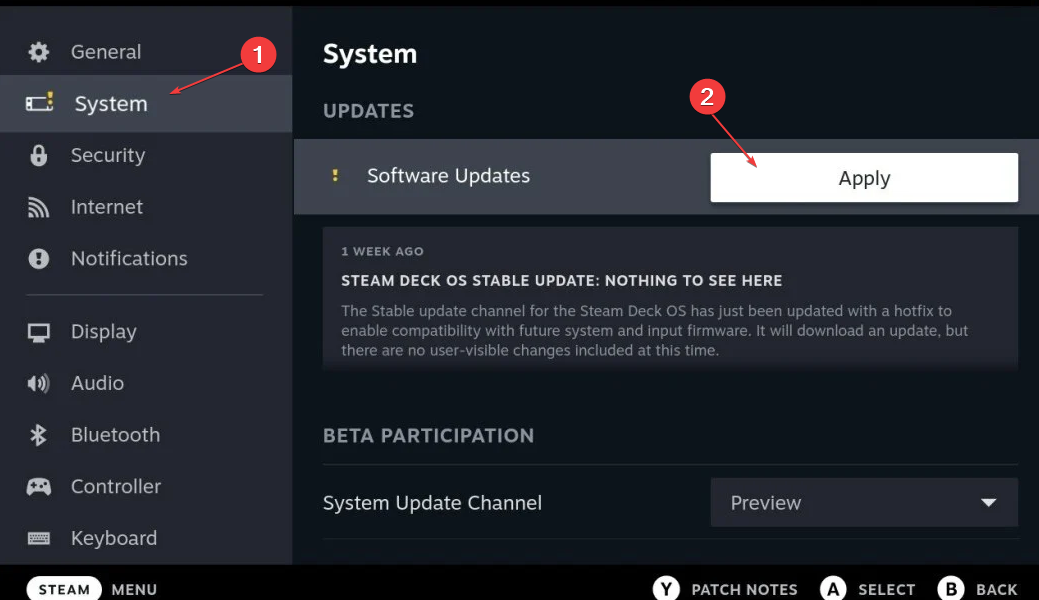
- Güncelleme tamamlandıktan sonra, üzerine tıklayın. Tekrar başlat güncellemeleri Steam Deck cihazına dahil etmek için düğmesine basın.
Steam Deck'in güncellenmesi, hataları düzeltmek ve genel performansını iyileştirmek için en son yamaları yükleyecektir. Önemli hatayı çözecektir. Rehberimizi şuradan okuyabilirsiniz: Steam Destesi Yazılımını güncelleme daha fazla ayrıntı için.
4. Oyun dosyalarınızın bütünlüğünü doğrulayın
- Gücünü aç Buhar Destesi ve şuraya git: Güverte Kitaplığı.
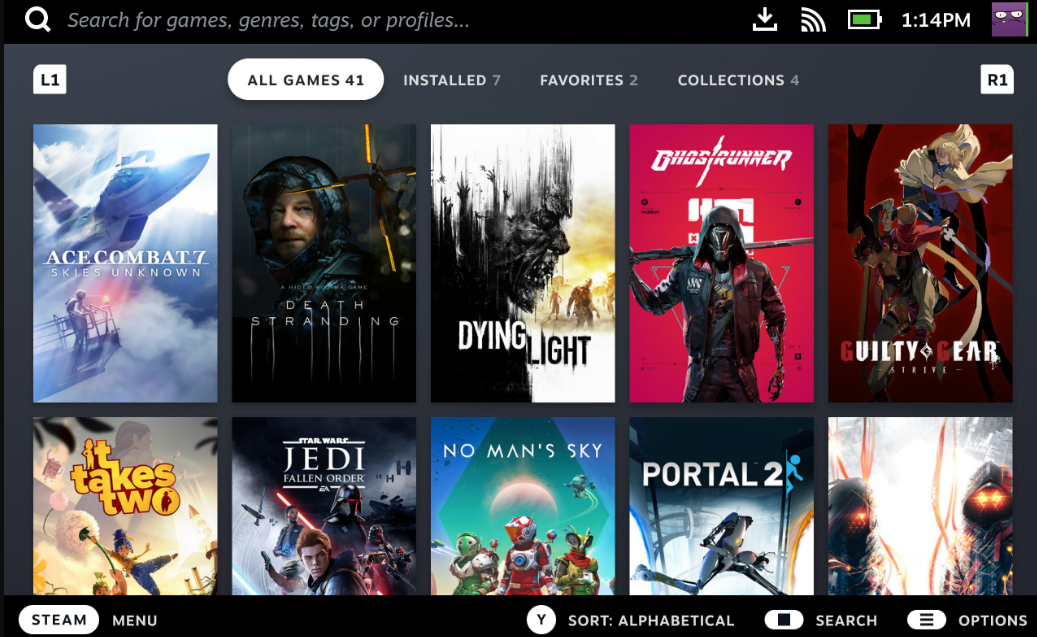
- Önemli hatayı soran oyuna sağ tıklayın ve seçin Özellikler açılır listeden
- Tıklamak Yerel dosyalar ve tıklayın Oyun dosyalarının bütünlüğünü doğrulayın düğme.
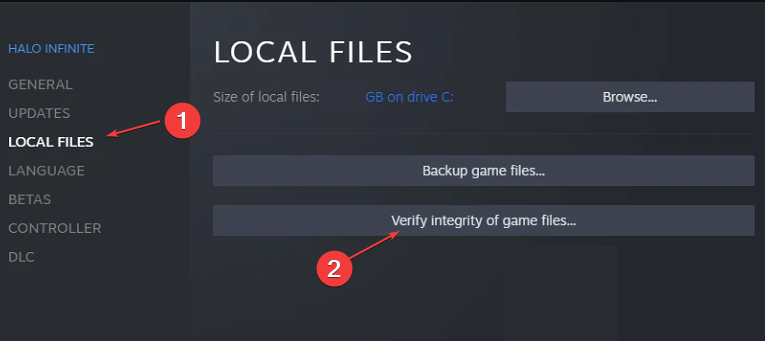
- İşlemin tamamlanmasını bekleyin ve herhangi bir hata döndürüp döndürmediğini kontrol edin. Oyunu başlatmayı deneyin ve Ölümcül Hatayı verip vermediğine bakın.
Oyun dosyalarınızı doğrulamak, kötü yüklenmiş oyunlarla ilgili sorunları çözecektir. ne yapacağınızı okuyun oyun dosyalarının bütünlüğünü doğrulayamıyor Steam'de.
- Steam Hata Kodu E20'yi 2 Dakikada Nasıl Düzelteceğiniz İşte
- Düzeltme: İşlem Kullanıcı Tarafından İptal Edildi (0x4C7)
- Steam Hata Kodu E8: Ne Anlama Geliyor ve Nasıl Düzeltilir?
- Roma Total War Çöküyor mu? Düzeltmenin 5 Hızlı Yolu
5. Fabrika ayarlarına sıfırlama Steam Destesi
- basın Buhar düğmesi senin üzerinde Buhar Destesi açmak için Buhar Menüsü ve tıklayın Ayarlar.

- Şuraya git: sistem sekmesine tıklayın ve seçin Fabrika ayarları. Sıfırlama işlemini tamamlamak için ekrandaki talimatları izleyin.
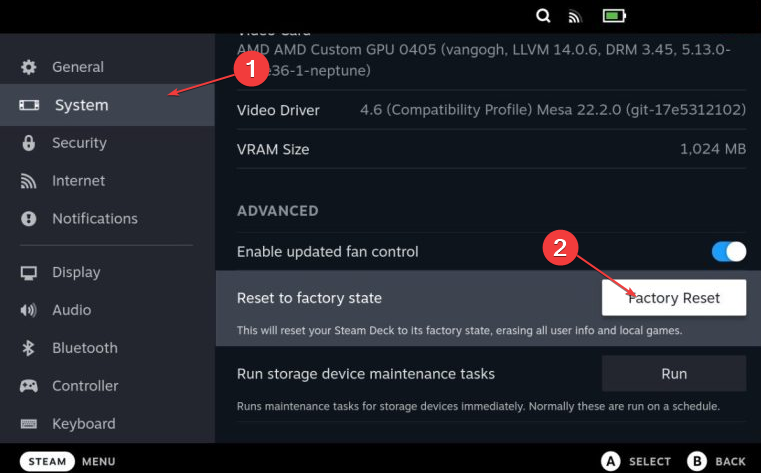
Steam Deck elde taşınır cihazının sıfırlanması, Fatal hatasının oluşmasına neden olabilecek tüm bozuk dosyaları ve uygulamaları temizleyecektir.
Ayrıca, okuyucularımız kontrol edebilir Android uygulamaları Steam Deck'te nasıl çalıştırılır birkaç adımda.
Bu kılavuzla ilgili daha fazla soru veya öneri için lütfen aşağıdaki yorumları kullanın.
Hâlâ sorun mu yaşıyorsunuz? Bunları bu araçla düzeltin:
SPONSORLU
Yukarıdaki öneriler sorununuzu çözmediyse, bilgisayarınızda daha derin Windows sorunları olabilir. Öneririz bu PC Onarım aracını indirme (TrustPilot.com'da Harika olarak derecelendirildi) bunları kolayca ele almak için. Kurulumdan sonra, sadece tıklayın Taramayı Başlat düğmesine ve ardından düğmesine basın Hepsini tamir et.